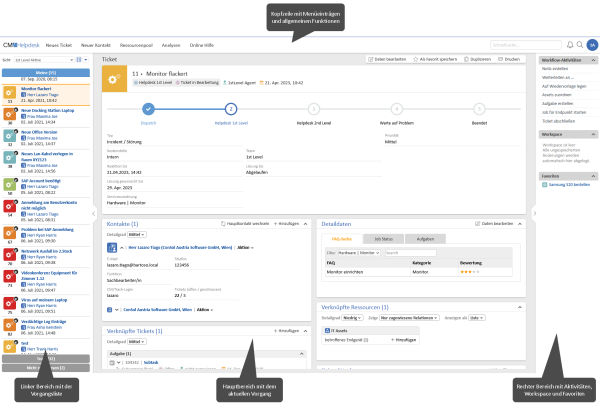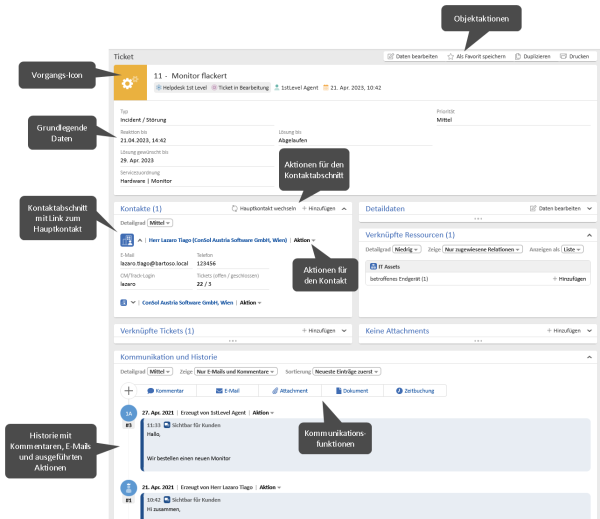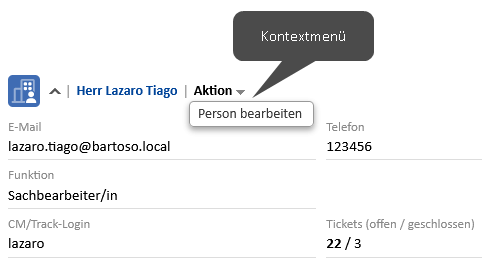Benutzeroberfläche von ConSol CM
Dieser Abschnitt beschreibt die Benutzeroberfläche des ConSol CM Web Clients.
Grundlagen
Elemente einer Seite
Die Benutzeroberfläche des Web Clients ist in vier Bereiche gegliedert:
-
Kopfleiste: Enthält die Buttons der Menüleiste und globale Funktionen wie den Kundengruppenfilter, die Schnellsuche, die Detailsuche, die Benachrichtigungen und das Benutzerprofil.
-
Linker Bereich: Enthält die Vorgangsliste. Dieser Bereich kann eingeklappt werden.
-
Hauptbereich: Enthält das Objekt, an dem der Benutzer arbeitet. Dies kann ein Vorgang, ein Kontakt oder eine Ressource sein. Alternativ wird die Detailsuche, das Benutzerprofil oder das Dashboard im Hauptbereich angezeigt.
-
Rechter Bereich: Enthält die Aktivitäten, die für den im Hauptbereich angezeigten Vorgang, Kontakt, Ressource oder Detailsuche, verfügbar sind. Unterhalb der Aktivitäten werden der Workspace und die Favoriten angezeigt. Dieser Bereich kann eingeklappt werden.
Gestaltungsprinzip
Objektbereiche
Vorgänge, Kontakte und Ressourcen werden im Hauptbereich angezeigt. Sie bestehen aus einer Kopfzeile und mehreren Abschnitten. Die Kopfzeile enthält die Buttons, die sich auf Aktionen beziehen, die für das gesamte Objekt gelten. Darunter werden die grundlegenden Daten des Objekts angezeigt.
Jedes Objekt hat ein Icon, das Informationen über das Objekt liefert:
-
Vorgang: Das Symbol gibt den Bereich, d. h. die Stelle innerhalb des Workflows, an. Die Farbe zeigt den Wert eines Vorgangsfeldes an. Das Icon kann Overlays haben, die hinzugefügt werden, wenn ein bestimmtes Ereignis eingetreten ist.
-
Kontakt: Gibt das Datenmodell an.
-
Ressource: Gibt den Ressourcentyp an.
Jeder Abschnitt hat einen bestimmten Zweck. Die Kopfzeile eines Abschnitts enthält die Buttons, die sich auf den Inhalt des Abschnitts beziehen. Folgende Abschnitte können vorhanden sein:
|
Abschnitt |
Zweck |
Verfügbar für |
|---|---|---|
|
Details |
Enthält zusätzliche Datenfelder in einem oder mehreren Tabs oder Pills. |
Alle Objekte |
|
Kontakte |
Enthält den Hauptkontakt und die Zusatzkontakte eines Vorgangs. |
Vorgänge |
|
Vorgänge |
Enthält die Vorgänge eines Kontakts. Die Vorgangstabelle kann gefiltert werden. |
Kontakte |
|
Personen |
Enthält die Personen, die zu einer Firma gehören. |
Firmen |
|
Verknüpfte Vorgänge |
Enthält die Vorgänge, die mit dem aktuellen Objekt verknüpft sind. |
Vorgänge und Ressourcen |
|
Verknüpfte Ressourcen |
Enthält die Ressourcen, die mit dem aktuellen Objekt verknüpft sind. |
Alle Objekte |
|
Verknüpfte Kontakte |
Enthält die Kontakte, die mit dem aktuellen Objekt verknüpft sind. |
Kontakte und Ressourcen |
|
Kommunikation und Historie |
Ermöglicht das Senden von E-Mails, das Schreiben von Kommentaren, das Hinzufügen von Zeitbuchungen und das Anhängen von Dokumenten, und enthält die Historie aller am Vorgang vorgenommenen Änderungen und aller durchgeführten Aktionen. Darüber hinaus kann die Anzeige der Historie verändert werden (siehe Historieneinstellungen). |
Vorgänge |
|
Historie |
Enthält die Historie aller an dem Objekt vorgenommenen Änderungen und aller durchgeführten Aktionen. |
Kontakte und Ressourcen |
|
Attachments |
Enthält die Attachments eines Vorgangs, die der Benutzer herunterladen oder löschen kann. |
Vorgänge |
|
Kommentare und Attachments |
Enthält Kommentare und Attachments, die sich auf das Objekt beziehen. |
Kontakte und Ressourcen |
|
Kalender |
Enthält einen integrierten Microsoft Outlook-Kalender. |
Alle Objekte |
Das folgende Beispiel zeigt einen Vorgang. Die Kopfzeile von leeren Abschnitten ist grau dargestellt. Mit den Buttons an der rechten Seite der Kopfzeile des Abschnitts können Sie Inhalte zu Abschnitten hinzufügen.
Die Abschnitte bieten einen einfachen Zugang zu den Objekten, die mit dem aktuellen Objekt verknüpft sind. In der Regel enthalten sie Links, mit denen diese im selben oder einem anderen Tab geöffnet werden können. Sie können die Abschnitte aus- und einklappen, siehe Objektabschnitte. In Abschnitten, die Tabellen enthalten, können Sie die Tabellen anpassen, siehe Tabellen.
Drag-and-Drop
Drag-and-Drop ist für mehrere Aktionen möglich:
-
Hinzufügen einer Vorgangsverknüpfung
-
Aktualisieren eines Vorgangs im Grid
Um Drag-and-Drop zu verwenden, müssen Sie das Objekt-Icon an die gewünschte Stelle ziehen.
Kontextmenüs
Kontextmenüs bieten Aktionen für referenzierte Objekte, z. B. den Kontakt eines Vorgangs oder ein verknüpftes Objekt. Sie können durch Klicken auf den Text Aktion mit dem kleinen Pfeil oder den kleinen Pfeil neben dem Objekt aufgerufen werden.
Experten
Warum sieht mein ConSol CM-System anders aus?
ConSol CM bietet zahlreiche Anpassungsmöglichkeiten, die es Ihrem Unternehmen ermöglichen, das System an Ihre Anforderungen und Anwendungsfälle anzupassen. Das bedeutet, dass jedes System seine eigenen Prozesse mit den entsprechenden Aktivitäten hat, und dass die Objekte die Datenfelder haben, die für diese Prozesse benötigt werden. Objektabschnitte und Funktionen, die in den Prozessen nicht benötigt werden, können ausgeblendet werden.
Darüber hinaus können die folgenden allgemeinen Aspekte angepasst werden:
-
Layout
Farben, Schriftarten und Bilder -
Menüs
Einträge im Hauptmenü und in den Kontextmenüs -
Dashboard
Inhalt und Layout des Dashboards -
Bezeichnungen
Benennung von Objekten im Web Client